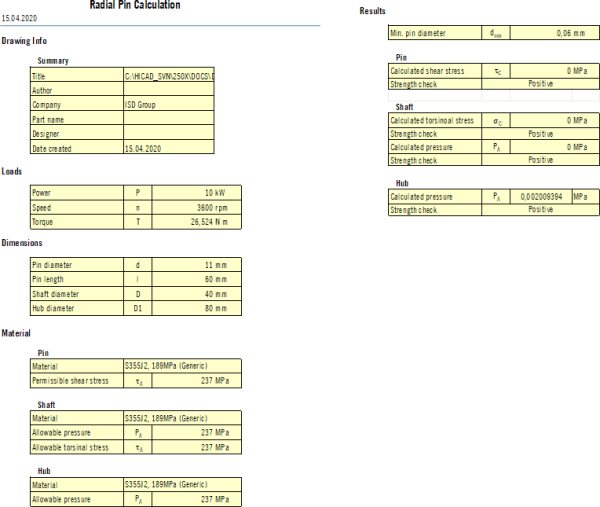Cette fonction vérifie si une goupille radiale qui a été insérée pour la connexion entre l'arbre et le moyeu possède la stabilité requise pour résister à une force spécifique. La fonction calcule le diamètre minimum de la goupille, la tension de cisaillement dans la goupille, la tension de torsion et la pression de tension dans l'arbre ainsi que dans le moyeu.
Après avoir lancé la fonction, la fenêtre de dialogue Calcul de goupille radiale s'affiche.
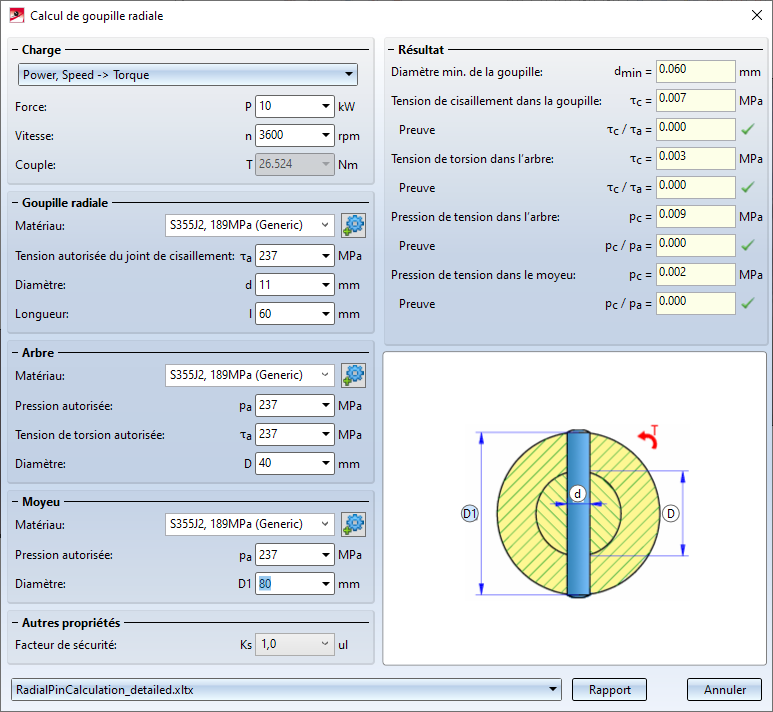
Les champs de saisie :
|
Charge |
La force, la vitesse et le couple de rotation doivent être spécifiés ici pour le calcul. L'une de ces valeurs sera toujours calculée à partir des deux autres valeurs. Cela signifie que vous disposez de trois possibilités :
Sélectionnez le procédé de votre choix dans le menu déroulant et indiquez les valeurs correspondantes. |
|
Goupille radiale |
La sélection du matériau détermine automatiquement la tension autorisée dans le joint de cisaillement. Le matériau, le diamètre et la longueur de la goupille (longueur effective sans chanfreins ni arrondies) peuvent également être repris directement à partir de la scène. Pour cela, cliquez sur le symbole Les valeurs pour le diamètre et pour la longueur de la goupille peuvent également être récupérées de la scène par un clic droit dans le champ de saisie et en sélectionnant dans le menu contextuel la fonction Élaborer la distance. |
|
Arbre |
Le matériau, le diamètre de l'arbre peuvent également être repris directement à partir de la scène. Pour cela, cliquez sur le symbole |
|
Moyeu |
Le matériau, le diamètre du moyeu peuvent également être repris directement à partir de la scène. Pour cela, cliquez sur le symbole |
|
Facteur de sécurité |
Ce facteur représente le type de charge :
|
Les valeurs suivantes sont calculées automatiquement :
- le diamètre minimum de la goupille,
- la tension de cisaillement dans le joint de cisaillement,
- la tension de torsion dans l'arbre,
- la pression de tension dans l'arbre, ainsi que
- la pression de tension dans le moyeu.
Si la goupille réussit le test, c'est le symbole  qui apparaît, sinon c'est le symbole
qui apparaît, sinon c'est le symbole  .
.
Avec le bouton Rapport, le résultat du calcul est édité dans un fichier Excel. HiCAD utilise alors les modèles Excel définis par ISD suivants :
- RadialPinCalculation_detailed.xltx (version anglaise) et
- RadialStiftBerechnung_detailliert.xltx (version allemande).
![]() À savoir :
À savoir :
Vous avez bien sûr la possibilité d'utiliser vos propres modèles. Vous pouvez au mieux les créer en copiant et en modifiant un des modèles ISD. Les modèles doivent être enregistrés dans le répertoire HiCAD templates\RadialPinCalculation. Pour que vos propres modèles apparaissent également dans la fenêtre de dialogue du Calcul de goupille radiale, vous devez compléter la liste dans le Gestionnaire de Configuration sous ... > Paramètres système > Calculs > Calcul de goupille radiale.

 et identifiez la goupille radiale sur la scène.
et identifiez la goupille radiale sur la scène. et identifiez l'arbre sur la scène. La valeur pour le diamètre de l'arbre peut également être récupérée de la scène par un clic droit dans le champ de saisie et en sélectionnant dans le menu contextuel la fonction Élaborer la distance.
et identifiez l'arbre sur la scène. La valeur pour le diamètre de l'arbre peut également être récupérée de la scène par un clic droit dans le champ de saisie et en sélectionnant dans le menu contextuel la fonction Élaborer la distance.